SurveyMonkey
Como gerenciar participantes na sua equipe Enterprise
Minha equipe
Se você é administrador ou administrador principal, pode convidar pessoas para participar da sua equipe ou gerenciar as vagas de participante existentes na seção Minha equipe da sua conta.
Minha equipe é o lugar para achar informações sobre sua equipe Enterprise. Você pode encontrá-lo na barra de navegação principal.
Resumo da equipe
Na guia Resumo da equipe, os administradores e administradores principais têm uma visão geral da equipe.
| Termo | Descrição |
| Participante | Uma conta na equipe pela qual você já pagou. Pode haver dois tipos: participantes avançados e participantes casuais. |
| Vagas de participante ocupadas (ou preenchidas) | As contas da sua equipe que já foram atribuídas a alguém. Inclui todas os participante com status Ativo, Inativo ou Migração pendente. |
| Vagas de participante disponíveis (ou vazias) | A quantidade de vagas de participantes pelas quais você já pagou, mas ainda não estão em uso. Se desejar mais vagas para participantes avançados, entre em contato com seu gerente de sucesso do cliente. |
| Tamanho da equipe (ou total de vagas de participante) | A soma de participantes usados e participantes disponíveis. Em outras palavras, o número total de pessoas que podem participar ou ser convidadas. |
| Nome da equipe | O nome da sua equipe. O administrador principal pode atualizá-lo a qualquer momento. |
| Descrição da equipe | Descreva sua equipe para ajudar outras pessoas a diferenciá-la de outras equipes da mesma empresa. Limite de 250 caracteres. O administrador principal pode atualizá-lo a qualquer momento. |
| Administrador principal | Usuário que criou a equipe. Ele gerencia os participantes e as cobranças da equipe. |
| Propriedade da conta | A pessoa que consideramos proprietária da equipe. |
| Respostas | Monitore quantas respostas sua equipe coletou até o momento. |
| Uso | Veja as métricas do usuário ao longo do tempo (UTC). |
Como convidar pessoas para participar
Na guia Adicionar usuários, você pode enviar um email para convidar pessoas para ocupar as vagas de participante disponíveis.
As equipes Enterprise também podem ver uma opção para criar uma página de inscrição da equipe na qual as pessoas da sua organização podem enviar convites para si mesmas. As equipes com login unificado habilitado não verão nenhuma dessas opções e poderão enviar o link de convite para a sua equipe a outras pessoas.
Enviar um convite por email
Para convidar pessoas para sua equipe por email:
- Acesse Minha equipe.
- Selecione Adicionar usuários.
- Selecione Enviar um email.
- Digite os endereços de email das pessoas que você deseja convidar. Digite vários endereços separados por vírgula ou insira cada endereço em uma linha separada.
- Personalize a mensagem de email.
- Selecione Enviar convites.
Página de inscrição da equipe
É possível ativar uma página de inscrição de equipe e compartilhar o URL para permitir que a pessoa solicite a participação na equipe. Qualquer pessoa que tiver o link poderá digitar o endereço de email e enviar um convite para si mesma.
Para criar uma página de inscrição:
- Acesse Minha equipe.
- Selecione Adicionar usuários.
- Selecione Usar uma página de inscrição.
- No campo Número máximo de inscrições, defina um limite de pessoas que podem se inscrever.
- Selecione Ativar página.
- Copie o link e compartilhe-o como preferir.
Gerencie sua página de inscrição da equipe na guia Adicionar usuários, em “Minha equipe”.
- Como acompanhar as inscrições
- Como desativar sua página de inscrição
Como importar usuários por CSV
Os administradores e administradores principais podem adicionar ou atualizar a divisão e as atribuições personalizadas de funções de suas equipes importando um arquivo CSV.
Configuração da planilha
Veja nossa captura de tela de exemplo para aprender a formatar corretamente seu arquivo CSV. Crie uma planilha em um aplicativo como Excel, Numbers ou Google Sheets.
Certifique-se de configurar a primeira linha da planilha com os seguintes campos de cabeçalho: Nome de usuário, Email, Função, Divisão (usuário), Divisão (administrador).
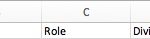
Siga estas diretrizes ao adicionar dados à planilha:
- Os usuários são separados por linha
- O nome de usuário é obrigatório e coincide com o informado na SurveyMonkey
- O arquivo pode ter até 10.000 linhas e 5 MB
- Se você adicionar um usuário como administrador da divisão de várias divisões, use vírgulas para separar os nomes das divisões
- Na coluna Função*, encontre a função correta nessa lista e, na célula, use o termo ao lado dela:
| Função | Termo CSV |
| Administrador principal | account_owner |
| Administrador | Administrador |
| Administrador da divisão | division_admin |
| Usuário avançado | regular |
| Usuário casual | Casual |
| Convite pendente | não especificado |
*Para conhecer os termos CSV das funções personalizadas, consulte Funções personalizadas.
Como importar
Para importar um arquivo CSV:
- Acesse a guia Gerenciar usuários.
- (Opcional) Selecione Exportar CSV para baixar uma lista completa de usuários da sua equipe e o status de suas respectivas contas.
- Selecione Importar CSV.
- (Opcional) Selecione Baixar modelo de exemplo para baixar um arquivo CSV formatado corretamente, que você pode editar e reimportar.
- Arraste e solte ou procure no computador para anexar um arquivo CSV.
- Selecione Seguinte.
- Confira se os dados das cinco primeiras linhas do seu CSV estão na ordem correta e, em seguida, selecione Seguinte.
- Após a conclusão da importação, selecione Baixar relatório para conferir o status da importação por usuário e quaisquer erros de importação. Depois de fechar a mensagem Importação concluída, você não poderá mais baixar o relatório.
Importar erros
Após a conclusão da importação, você poderá Fazer download de relatório para ver o status de importação de cada linha. Se houver erros, você pode corrigi-los e reimportar o arquivo para tentar novamente.
Se houver um erro de importação, pode ser:
- Os dados não estão formatados corretamente.
- As colunas não estão na ordem certa.
- Há dados adicionais na sua planilha.
- Há mais de 10 mil linhas ou sua planilha tem mais de 5 MB.
- O arquivo precisa ser salvo em um formato CSV diferente.
- A planilha tem mais usuários do que o número de participantes em sua equipe.
- Você está convertendo um participante avançado em um usuário casual mais de uma vez a cada 90 dias.
- Por que não posso convidar mais pessoas?
- Os membros da equipe podem ver os questionários existentes?
Como gerenciar convites pendentes
Convites por email
Gerencie convites pendentes da equipe enviados por email na guia Gerenciar usuários, em “Minha equipe”.
Se alguém tiver um convite em aberto, mas você convidar essa pessoa para outro tipo de vaga de participante, o convite mais recente substituirá o anterior.
- Como reenviar um convite
- Como cancelar um convite
Como reatribuir ou excluir contas
À medida que sua equipe muda, reatribua ou exclua contas na guia Gerenciar usuários, em “Minha equipe”.
- Como reatribuir uma conta
- Como excluir uma conta
- Como alterar o administrador principal
- Como habilitar o login unificado (SSO) ao reatribuir uma conta
Status dos usuários
Consulte o status das contas da sua equipe na guia Gerenciar usuários. Veja o que cada status significa:
| Status | Descrição |
| Ativo | A pessoa aceitou o convite para participar da sua equipe. |
| Convidado | A pessoa foi convidada para participar da equipe, mas ainda não aceitou o convite. |
| Migração pendente | A conta está sendo reatribuída para outra pessoa. Isso significa que o administrador principal ou um administrador enviou um convite para outra pessoa com essa conta, mas ela ainda não o aceitou.O titular original da conta nem o novo titular pode acessar a conta enquanto a pessoa a quem você a reatribuiu não aceitar o convite. Se necessário, você pode reatribuir uma conta nesse status para outra pessoa. |
| Convite vencido | A pessoa foi convidada para participar da equipe, mas ainda não aceitou o convite no período de 30 dias. Os convites vencem em 30 dias, mas é possível reenviá-los. |